国产三维设计软件怎么对草图中阵列的距离进行调整
国产三维设计软件怎么对草图中阵列的距离进行调整
在使用国产三维设计软件完成草图阵列后,我们可以通过以下步骤对阵列的距离进行二次修改:
1. 在ZWCAD中,完成草图阵列后,软件会自动标注阵列的距离尺寸,这些标注通常会显示在绘图界面上。
2. 我们找到需要调整的阵列距离的尺寸标注,在该标注上双击。这将启动编辑模式,允许你直接在标注处输入新的数值。
3. 然后在弹出的编辑框中,输入你想要设置的新的阵列距离数值。软件通常会实时更新阵列,以反映你所做的修改。
4. 确认输入的新数值后,保存或点击确认。软件会根据你的修改重新调整阵列的距离,完成二次修改。
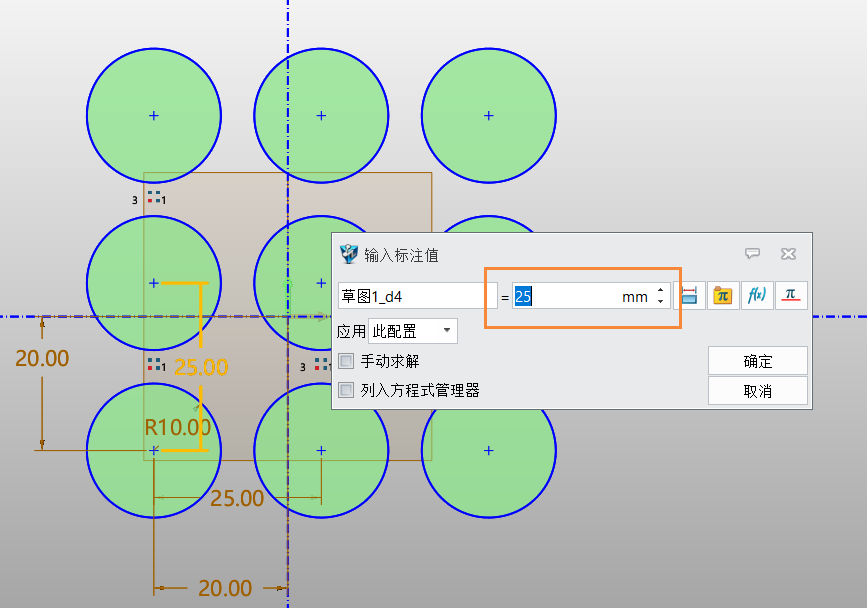
5. 修改完成后,就可以查看绘图界面,或者使用软件提供的预览功能,以确保阵列的距离已经按照要求进行了调整。
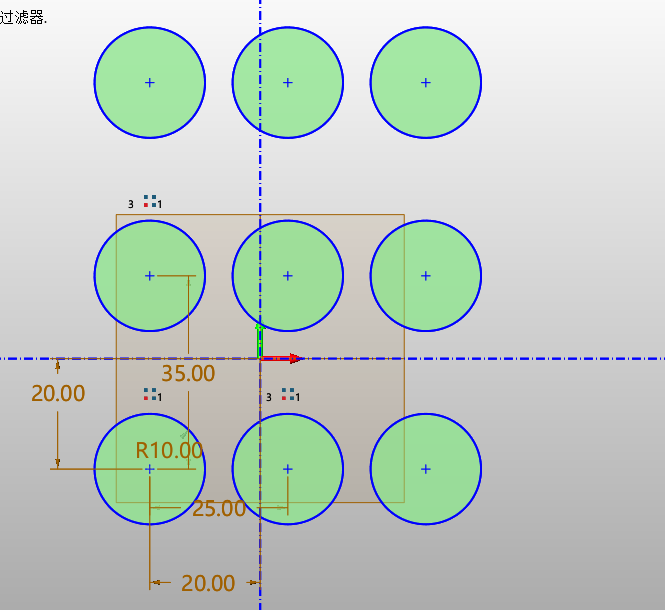
以上就是在国产三维设计软件中对草图中阵列的距离进行调整的全部分享了,希望能帮到各位!祝您阅读愉快!
推荐阅读:国产三维建模软件
推荐阅读:CAD标注在图形移动后错乱怎么办


























